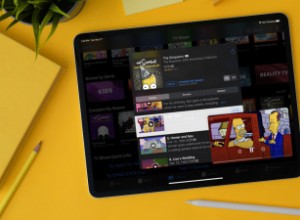لقد قمت بمراجعة العشرات من برامج مكافحة الفيروسات لنظام التشغيل Mac في العام الماضي ، وبما أن McAfee هي علامة تجارية مشهورة في مجال الأمن السيبراني ، فقد أمضيت أسبوعًا كاملاً في اختبار منتجها الرائد لنظام macOS. للأسف ، كانت النتائج غير متوقعة إلى حد ما ومخيبة.
بشكل عام ، فإن McAfee Total Protection ليس جيدًا لنظام التشغيل Mac. يكتشف التطبيق 90.6٪ فقط من برامج Mac الضارة ، وهي نسبة أقل من متوسط الصناعة. من الصعب التثبيت على macOS Big Sur. استخدام وحدة المعالجة المركزية مرتفع للغاية ، وأحيانًا يصل إلى 50٪ ، مما يجعل العمل على Mac أمرًا صعبًا أثناء تمكين مكافحة الفيروسات في الوقت الفعلي.
دعونا نتعمق.
كيفية تثبيت McAfee على Mac
معظم برامج مكافحة الفيروسات لها عمليات تثبيت مماثلة. نظرًا لأنهم يحتاجون إلى الوصول إلى الوظائف ذات المستوى المنخفض لنظام macOS ولا توجد طريقة سهلة لتوفير هذا الوصول على Mac ، ينتهي الأمر بالمستخدمين للقيام ببعض وظائف الإعداد يدويًا.
عادة ، يتطلب هذا بعض الخبرة متوسطة المستوى مع أجهزة Mac (أعني أن إجمالي المبتدئين سيواجهون على الأرجح مشكلات) ، ولكنه ليس علم الصواريخ.
ومع ذلك ، نجح McAfee في تعقيد عملية التثبيت ، وتحتاج إلى أن تكون خبيرًا حقيقيًا من أجل الحصول على مضاد الفيروسات على جهاز Mac الخاص بك. لا أعرف ما إذا كانت عملية متعمدة أم أن الشركة تركز فقط على نظام Windows الأساسي وتقلل من أولوية مستخدمي Mac ، ولكن الأمر استغرق مني عدة ساعات لتشغيل المنتج.
فيما يلي الخطوات التي كان علي اتباعها:
تنزيل McAfee على الكمبيوتر الشخصي
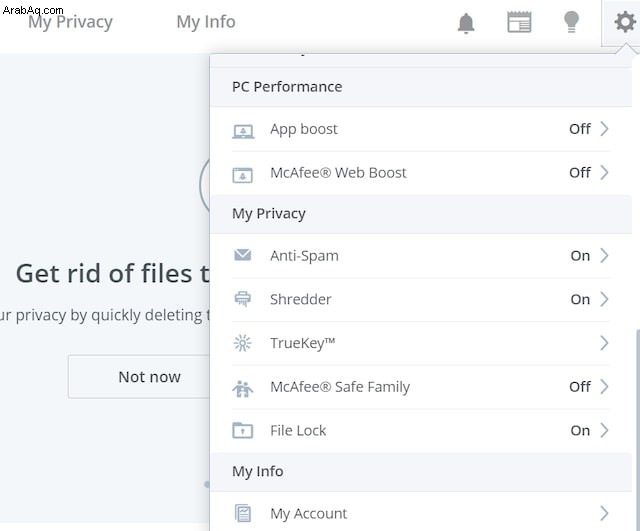
اعتمادًا على إصدار البرنامج الذي ستقوم بتثبيته ، قد تحتاج أو لا تحتاج إلى هذه الخطوة. إذا كنت تشتري ، فانتقل إلى الخطوة التالية. ومع ذلك ، إذا كنت ترغب فقط في الحصول على نسخة تجريبية (لمدة 30 يومًا) ، فاستعد للإحباط.
هناك صفحة على موقع الويب بها رابط للإصدار التجريبي ، لكنه تطبيق Windows! لن يعمل على جهاز Mac الخاص بك. قضيت الكثير من الوقت في محاولة العثور على ملف DMG أو PKG سيتم تشغيله على نظام Mac ، لكنني لم أجد أيًا منها. استمروا في دفع نسخة للكمبيوتر الشخصي لي.
لذا أخيرًا ، استسلمت وقمت بتنزيل نسخة تجريبية على جهاز الكمبيوتر الخاص بي.
بمجرد تثبيت McAfee على جهاز الكمبيوتر الخاص بي ، قمت بالنقر فوق رمز الإعدادات (الترس). ثم انقر فوق "حسابي" ضمن قسم "معلوماتي".
من هنا ، يمكنني اختيار نظام أساسي (Mac) ثم تنزيل تطبيق مثبت أو إرسال رابط إلى نفسي بالبريد الإلكتروني.
استغرق الأمر مني بعض الوقت لمعرفة ذلك. في الواقع ، أتذكر أن هذا كان السبب الرئيسي لعدم اختبار McAfee عندما كنت أختبر عشرات مضادات الفيروسات لنظام التشغيل Mac.
لذا ، ماذا يفترض أن تفعل إذا لم يكن لديك جهاز كمبيوتر لتثبيت الإصدار التجريبي؟
انتقل إلى الخطوة التالية ، ثم.
إنشاء حساب على موقع McAfee
هناك طريقة أخرى لتنزيل تطبيق المثبت وهي إنشاء حساب على موقع الشركة. هذا هو بالضبط ما كنت ستفعله عند شراء الترخيص على الفور. أعتقد أن الشركة لم تفكر (أو تهتم) بأن الناس يرغبون في الحصول على نسخة تجريبية لنظام التشغيل Mac واختبارها قبل الشراء.
لذا ، انتقل إلى موقع الشركة على الويب ، قم بإنشاء حساب ، أدخل اسم المستخدم وكلمة المرور.
تسجيل الدخول.
إرسال رابط إصدار macOS بالبريد الإلكتروني إلى نفسك
بمجرد تسجيل الدخول إلى الموقع أو تثبيت إصدار الكمبيوتر الشخصي ، يمكنك إرسال ارتباط إلى عنوان URL عبر البريد الإلكتروني يمكنك من خلاله تنزيل إصدار Mac من برنامج مكافحة الفيروسات. يمكنك أيضًا إرسال روابط بالبريد الإلكتروني إلى جهاز كمبيوتر شخصي آخر أو جهاز iPhone أو Android.
تنزيل برنامج مكافحة الفيروسات لنظام التشغيل Mac من الموقع
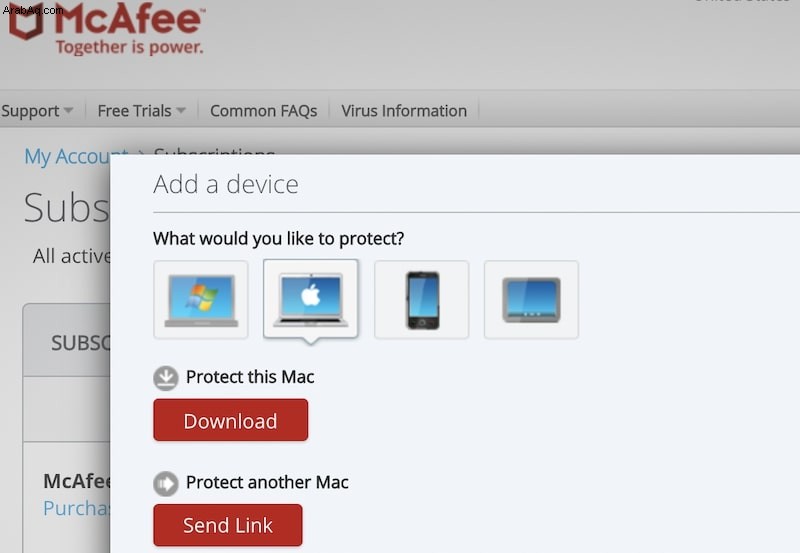
- انقر فوق علامة التبويب "حسابي" في قائمة موقع الويب ثم اختر "الاشتراكات".
- انقر فوق صورة النظام الأساسي (Mac) ، ثم انقر فوق "حماية جهاز Mac هذا".
- McAfee-Account.png
- حدد منتج McAfee Total Protection.
- انقر فوق الزر تنزيل.
- ضع علامة على "لقد قرأت اتفاقية ترخيص McAfee وأوافق عليها". مربع الاختيار - سيكشف هذا عن الرقم التسلسلي الذي ستحتاج إلى إدخاله لاحقًا.
- انسخ الرقم التسلسلي إلى ملف نصي.
- انقر فوق الزر تنزيل.
قم بتشغيل تطبيق McAfeeMacInstaller
ابحث عن ملف mcafee-macinstaller-NNN.dmg في مجلد التنزيلات وانقر فوقه نقرًا مزدوجًا.
سيبدأ هذا عملية التثبيت.
أدخل الرقم التسلسلي
عند سؤالك ، أدخل الرقم التسلسلي الذي حفظته مسبقًا. لسوء الحظ ، لا يسمح البرنامج بالنسخ / اللصق ، لذلك عليك إدخال S / N يدويًا.
منح حق الوصول إلى VShieldScanner &VShieldScanManager
هذا الجزء هو الأكثر تعقيدًا.
عند انتهاء تطبيق التثبيت وبدء تشغيل لوحة معلومات مكافحة الفيروسات ، سيطلب من المستخدم منح الوصول الكامل للقرص لأربعة تطبيقات مساعدة:
- VShieldScanner
- VShieldScanManager
- fmpd
- GenUtility
إذا كان لديك macOS Catalina أو إصدار أقدم ، فمن المحتمل أن تكون الأدوات المساعدة المذكورة أعلاه موجودة بالفعل في قسم الخصوصية في تفضيلات النظام. وكل ما تحتاجه هو الوصول إلى القرص الكامل والتحقق فقط لتمكينهم.
ولكن ، إذا كان لديك macOS Big Sur أو لأي سبب من الأسباب فشل McAfee في تضمينها ، فأنت بحاجة إلى استخدام Finder.
سيوفر McAfee رابطًا به الإرشادات ، ولكن الإرشادات غير مفيدة إلى حد كبير لأنها لا توضح مكان الملفات!
بعد بعض البحث ، تمكنت من العثور عليهم.
إليك كيفية تمكين McAfee في macOS Big Sur:
- افتح تفضيلات النظام
- انقر فوق الأمان والخصوصية
- انتقل إلى علامة التبويب "الخصوصية"
- حدد موقع قسم الوصول الكامل إلى القرص على اليسار
- انقر فوق القفل في الزاوية اليسرى السفلية
- أدخل كلمة مرور المسؤول
- بدء تطبيق Finder
- استخدم تركيبة المفاتيح Shift-Command-G.
- في نافذة "الانتقال إلى المجلد" ، اكتب (أو انسخ / الصق) هذا المسار:
/usr/local/McAfee/AntiMalware- البحث عن ملفات VShieldScanner و VShieldScanManager
- اسحب كلا الملفين إلى قائمة Full Disk Access
امنح حق الوصول الكامل إلى القرص إلى تطبيقات fmpd و GenUtility
يتم إخفاء ملفين آخرين ضمن مجلد / usr / local / McAfee / AntiMalware / fmp / bin. حدد موقع ملفات fmpd و GenUtility في مجلد bin واسحبها إلى قائمة Full Disk Access.
تحقق من هذا الفيديو للحصول على إرشادات خطوة بخطوة:
إغلاق تفضيلات النظام
انقر فوق القفل مرة أخرى وأغلق تفضيلات النظام.
كيفية معرفة ما إذا تم تثبيت McAfee بشكل صحيح على نظام التشغيل Mac
إذا لم تتم إضافة أي من التطبيقات المساعدة:VShieldScanner أو VShieldScanManager أو fmpd أو GenUtility بشكل صحيح إلى جزء Full Disk Access في تفضيلات النظام ، فلن يتمكن برنامج مكافحة الفيروسات McAfee من اكتشاف البرامج الضارة وإزالتها / عزلها.
بدلاً من ذلك ، ستظهر رسالة "نحتاج إلى الوصول لحمايتك الكاملة" رسالة في لوحة معلومات Total Protection.
كيفية استخدام McAfee Total Protection على جهاز Mac الخاص بي
McAfee Total Protection له وظيفتان رئيسيتان:الفحص الكامل والفحص المخصص. سيقوم الفحص الكامل بالتحقق من وجود فيروسات على جميع أقراص Mac. استخدم Custom Scan للتحقق من وجود برامج ضارة في مجلد معين أو جهاز خارجي. مكّن الفحص في الوقت الفعلي لمنع البرامج الضارة من الوصول إلى Mac من الأجهزة الخارجية.
تمكين عمليات الفحص المجدولة لفحص الكمبيوتر بشكل دوري.
المسح في الوقت الفعلي
ميزة الوقت الفعلي في McAfee Total Protection جيدة جدًا.
لدي ملف مضغوط مشفر حيث أقوم بتخزين جميع عينات البرامج الضارة لـ Apple (لأغراض الاختبار). قمت بنسخ الملف إلى جهاز MacBook Pro الخاص بي وحاولت فك ضغطه. أثناء استخراج الملفات ، اكتشف McAfee سريعًا أنني كنت العبث بالملفات الضارة وعزلها سريعًا.
فحص مخصص
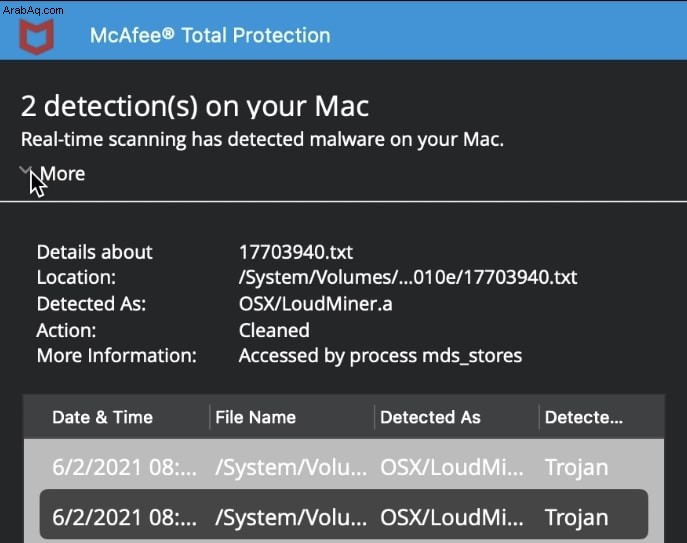
على الرغم من أن المراقبة في الوقت الفعلي جيدة ، إلا أنني أردت اختبار مجلد مخصص. لذلك ، قمت بتعطيل ميزة الوقت الفعلي وفك ضغطت الملفات مرة أخرى.
في لوحة القيادة ، قمت بالنقر فوق الزر Custom Scan. ثم الضغط على أيقونة "زائد" وحدد موقع المجلد.
كان الفحص المخصص سريعًا جدًا ، وإليكم النتائج.
كان لدي 117 عينة من البرامج الضارة.
تمكنت McAfee من اكتشاف جميع العينات وعزلها باستثناء 11 عينة. فاتها Cowhand و CreativeUpdater و CrossRat و Flasfa و GMERA و HellRaiser و InstallCap و MineSteal و OSX.Dummy و OpinionSpy و Siggen الفيروسات.
لذلك كان معدل الكشف لمجموعتي 90.6٪.
هل هي جيدة أم سيئة؟
أتوقع أن يتمكن أي AV من اكتشاف 95٪ من التهديدات الإضافية. للمقارنة ، يتمتع Norton و Trend Micro بمعدلات اكتشاف 100٪.
أو يمكنك استخدام برنامج Malwarebytes أو Avast إذا كنت تبحث عن مضاد فيروسات مجاني جيد.
فحص كامل
الآن ، الأشياء غير الجيدة.
من بين أشياء أخرى ، أود إجراء عمليات مسح كاملة لمعرفة الوقت الذي يستغرقه AV لفحص التخزين بالكامل. يختلف الوقت باختلاف منتجات مكافحة البرامج الضارة.
بدأت الفحص الكامل في الساعة 9:01 صباحًا.
في تمام الساعة 12:24 مساءً ، فحصت بالفعل 669849 ملفًا واستمرت في التقدم.
لم يكن لدي أدنى فكرة عن المدة التي ستستغرقها العملية برمتها ، لكنني قلت ذلك لنفسي. أدرك أن McAfee لم يرغب في التأثير على عملي وكان يقوم بإجراء الفحص ببطء ، لذلك يمكنني مواصلة العمل دون انقطاع. لتجنب أي تأخير ، قررت عدم لمس MacBook حتى يتم الانتهاء من العمل.
ومع ذلك ، في الساعة 8:30 مساءً ، تعرض جهاز تعطل MacBook الخاص بي ! تسببت الحماية الشاملة في نوبة هلع.
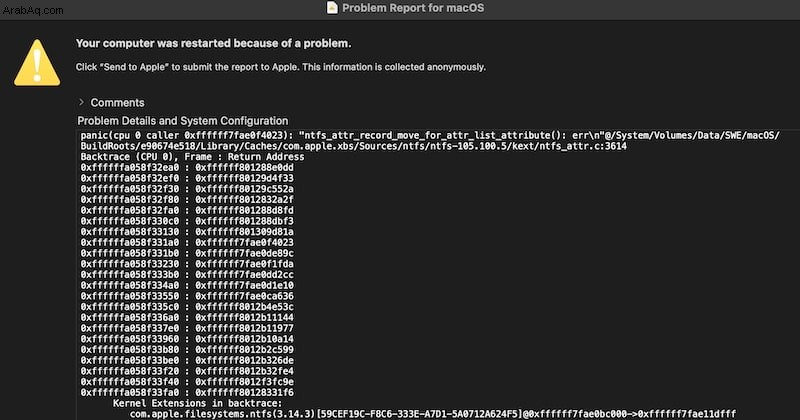
ليس جيدًا.
استخدام وحدة المعالجة المركزية مع McAfee على Mac
أحد أهم الأسئلة التي يطرحها الجميع هو كيف سيؤثر AV على وحدة المعالجة المركزية. بعد كل شيء ، الحماية التي يوفرها منتج مكافحة البرامج الضارة لا تستحق العناء إذا لم تسمح لك بأداء عملك.
لسوء الحظ ، كان McAfee سيئًا جدًا عندما كنت أتصفح الإنترنت. كانت وحدة المعالجة المركزية عالية جدًا لدرجة أن جهاز MacBook الخاص بي كان محمومًا بشكل زائد ، وكان يشغل المروحة باستمرار.
ضربة أخرى ضد التطبيق.
هل تحتاج إلى McAfee Firewall؟
ميزة أخرى هي جدار الحماية. بشكل أساسي ، تحظر جدران الحماية الاتصالات الواردة من أجهزة الكمبيوتر الأخرى إلى جهاز Mac الخاص بك. يمكنك أيضًا التهيئة لتقييد الاتصالات من جهاز الكمبيوتر الخاص بك بالخارج ، ولكن هذا لا معنى له بالنسبة للأجهزة المنزلية.
ومع ذلك ، فإن جدار الحماية ليس ضروريًا لجهاز الكمبيوتر المنزلي لأن جهاز توجيه شبكة Wi-Fi المنزلي لديك على الأرجح يحتوي على جدار حماية بالفعل.
لذلك ، إذا سألتني ، فلن أقترح تمكين هذه الميزة.
ماذا يقول الآخرون عن McAfee Total Protection
عند تقييم تطبيقات الأمان ، أتحقق من اثنين من مواقع الويب للحصول على المعلومات:AV-Test و AV-Comparatives
قيم كلاهما McAfee بدرجة عالية جدًا ، ولكن فقط لـ نظام Windows الأساسي!
في المرة الأخيرة التي اختبرت فيها AV-Comparatives إصدار Mac في عام 2016 ، ولم تختبره AV-Test مطلقًا لنظام التشغيل macOS.
وهذا يأخذنا إلى سؤال يحتاج إلى إجابة…
هل يستحق McAfee كل هذا العناء لنظام التشغيل Mac
في حين أن McAfee Total Protection هو مضاد فيروسات ممتاز لأجهزة الكمبيوتر ، كما هو مقترح من قبل مختبر AV-Test ، فإنه لا يتوفر على أجهزة Mac.
نسبة اكتشاف البرامج الضارة من McAfee هي 90.6٪ وهي نسبة أقل من 100٪ التي حققتها أفضل برامج مكافحة الفيروسات لنظام التشغيل Mac. تجعل صعوبة التثبيت ، والاستخدام العالي لوحدة المعالجة المركزية أثناء تصفح الإنترنت ، والأعطال أثناء عمليات الفحص الكاملة ، McAfee Total Protection أمرًا لا يستحق استخدامه على أجهزة Mac.
بدائل McAfee لنظام التشغيل Mac
لقد اختبرت أكثر من عشرة منتجات. وبينما كان McAfee أفضل من البعض ، كان هناك العديد من المركبات ذاتية الأداء ذات الأداء الأفضل. عند الاختيار بين McAfee أو Norton ، سأذهب إلى Norton بسرعة. أو VIPRE.
هل توصي Apple بـ McAfee؟
رسميًا ، لا توصي Apple بأي برامج مكافحة فيروسات ، بما في ذلك McAfee. ومع ذلك ، في عدة مناسبات عندما عملت مع الدعم الفني من Apple ، اقترحوا باستمرار تثبيت Malwarebytes.
كيفية إلغاء تثبيت McAfee على نظام التشغيل Mac
المنطقة الأخيرة التي فشل فيها McAfee for Mac في توقعاتي هي عملية إلغاء التثبيت. إذا قمت بمراجعة المقالة الموجودة على موقعهم بعنوان "كيفية تثبيت برنامج McAfee وتكوينه وإلغاء تثبيته على macOS" ، فستجد معلومات حول التثبيت والتكوين لإصدارات مختلفة من macOS من Sierra إلى Big Sur.
الشيء الوحيد الذي كان مفقودًا هو عملية الإزالة.
أعتقد أنهم لا يعتقدون أنك قد ترغب في استبدال هذا المنتج بمنافس.
هناك منشور واحد على الإنترنت تمت كتابته قبل سبع سنوات ، وهو يشرح كيفية القيام بذلك يدويًا من خلال الانتقال إلى العديد من المكتبات المخفية وتشغيل نصوص معقدة في Terminal.
لحسن الحظ ، أنشأت الشركة أداة لإزالة منتجاتها.
إليك العملية:
- اضغط مع الاستمرار على مفتاح Command واضغط على Space لإظهار Spotlight Search
- اكتب “McAfee Total Protection Uninstaller.app”
- انقر فوق التطبيق في القائمة المنسدلة
- انقر فوق الزر "متابعة"
- أدخل كلمة مرور المسؤول
إذا لم تتمكن من العثور على الأداة ، فهناك حل آخر - استخدم الإصدار التجريبي من CleanMyMac.
إليك كيفية إزالة تثبيت McAfee for Mac باستخدام CleanMyMac:
- انتقل إلى MacPaw.com
- تنزيل أحدث إصدار من CleanMyMac
- انقر نقرًا مزدوجًا فوق CleanMyMacX.dmg
- انقل CleanMyMac X.app إلى مجلد التطبيقات
- ابدأ تشغيل تطبيق CleanMyMac
- انقر فوق الزر "فتح" للسماح بتشغيله
- انتقل إلى قسم برنامج إلغاء التثبيت ضمن قسم التطبيقات
- انقر فوق "عرض كافة التطبيقات"
- حدد جميع تطبيقات McAfee في القائمة
- انقر فوق الزر "إلغاء التثبيت"
استكشاف الأخطاء وإصلاحها
كيفية استبعاد ملف من McAfee على Mac
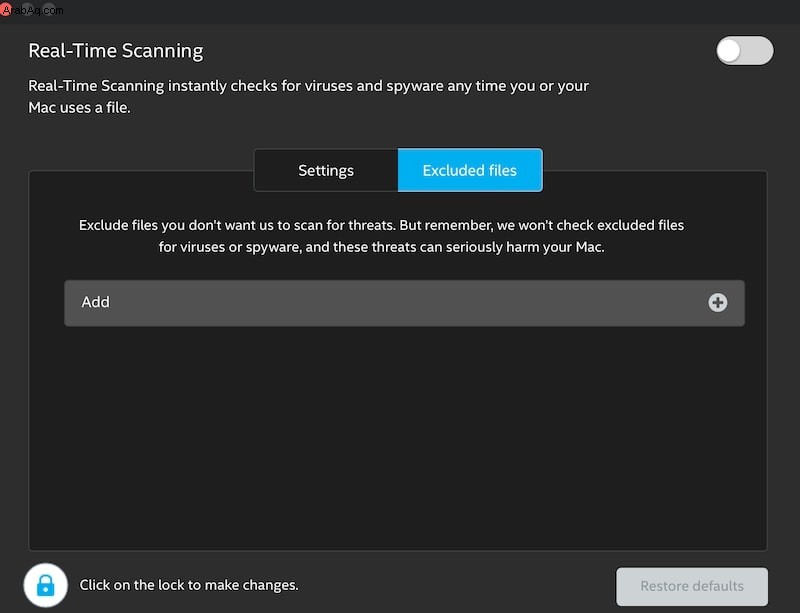
إليك ما يجب فعله:
- افتح McAfee Total Protection Dashboard
- انقر فوق المسح في الوقت الفعلي
- انقر فوق علامة التبويب "الملفات المستبعدة"
- انقر فوق رمز القفل في الزاوية اليسرى السفلية
- أدخل كلمة مرور المسؤول لإجراء التغييرات
- انقر فوق رمز علامة الجمع بجوار "إضافة تصنيف"
- تصفح للوصول إلى الملف المراد استبعاده
- انقر فوق القفل مرة أخرى
- أغلق نافذة Real-Time Scanning
لماذا تقول McAfee أن جهاز Mac الخاص بي في خطر؟
مثل معظم منتجات مكافحة البرامج الضارة التجارية ، يعرض McAfee Total Protection رسالة تعرض جهاز Mac الخاص بك للخطر عندما لا يتم تمكين الفحص في الوقت الفعلي أو جدار الحماية. لا تعني الرسالة أنه تم العثور على أي برامج ضارة. بمجرد تمكين ميزة الفحص في الوقت الحقيقي ، ستختفي الرسالة.
الوجبات الجاهزة
بشكل عام ، شعرت بخيبة أمل من المنتج. أعتقد أن تركيز الشركة ينصب بشكل أساسي على أجهزة الكمبيوتر وأن إصدار Mac موجود بشكل أساسي للمستخدمين الذين لديهم أجهزة متعددة في المنزل.
إذا كنت تبحث عن برنامج AV جيد لجهاز Mac الخاص بك ، فراجع مراجعتي لمنتجات مكافحة البرامج الضارة الأخرى.